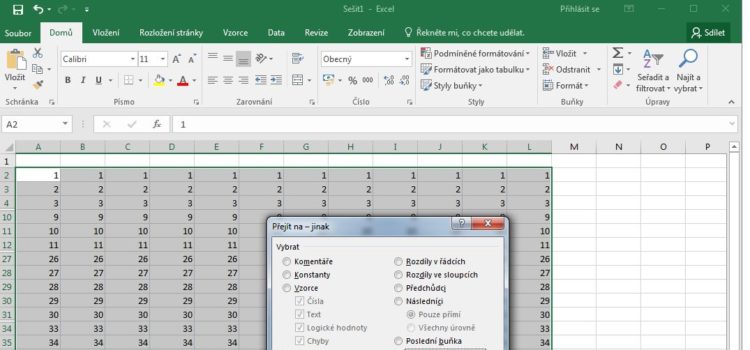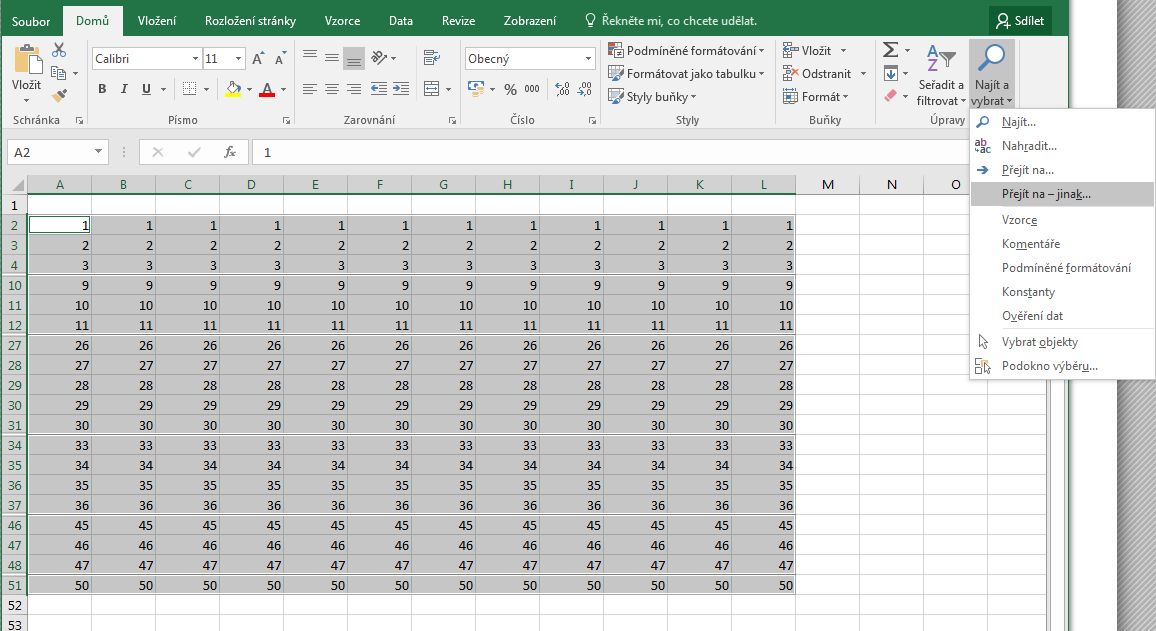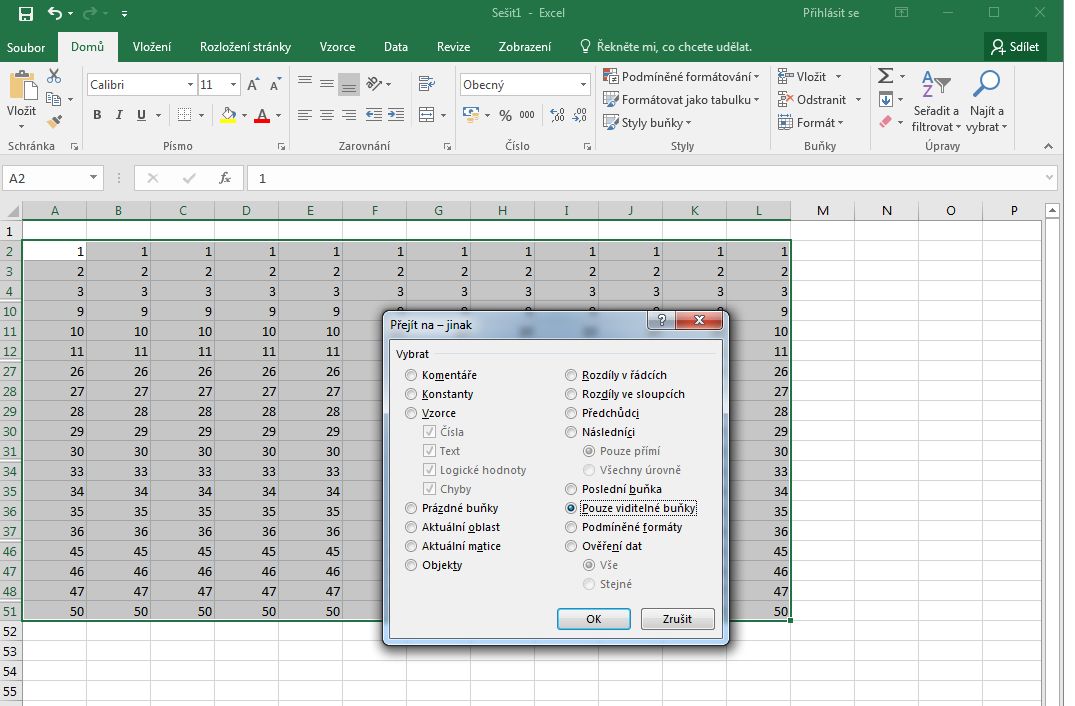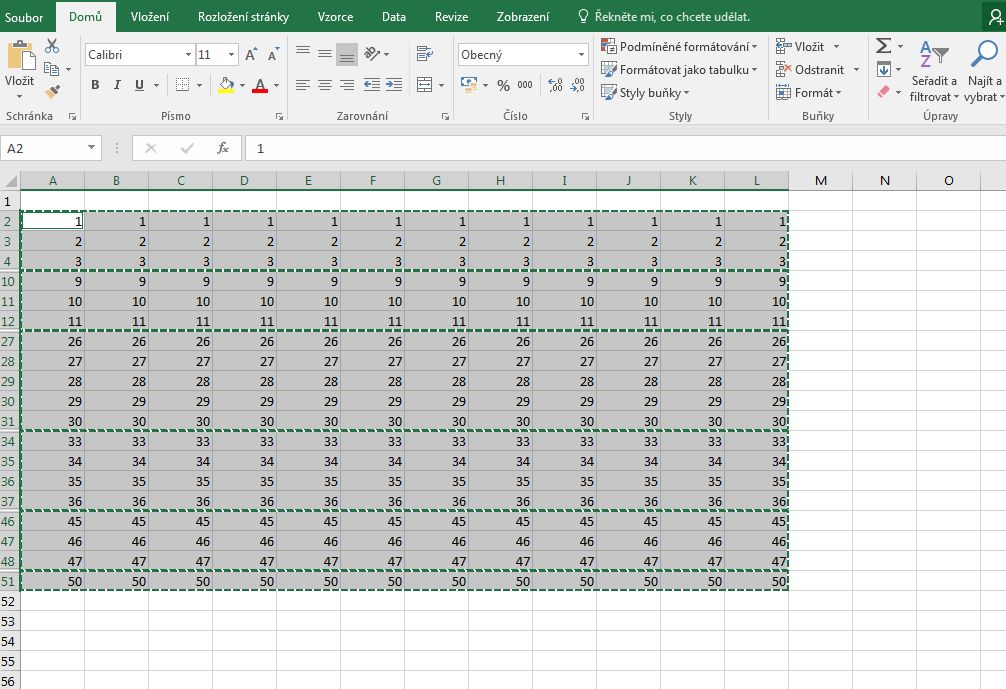Vypadá to zdánlivě jednoduše, zvlášť pokud poučený uživatel při kopírování umí v Excelu používat volbu Vložit jinak… V tom případě tak trochu (aspoň jako já) očekává, že tam najde možnost na vložení jen viditelných buněk. Ale nic takového tam není. Asi proto, že základní je udělat nejprve správný výběr a až ten pak zkopírovat.
O tom, že mohou být různé skryté buňky, ať už zásluhou filtrování dat, nebo i skryté ručně při klikání na výběry sloupců či řádků spolu s volbou Skrýt (a poté opět Zobrazit) se tu asi není třeba rozepisovat. Často potřebujeme dál zkopírovat právě jen takovouto vyfiltrovanou oblast, anebo nám někdo už právě takto vyfiltrovaný soubor pošle.
Ovšem v dané situaci se skryté řádky a sloupce nikam neztrácejí, pouze nejsou vidět, což zjistíte často v okamžiku, kdy si vše viditelné označíte do bloku, dáte Kopírovat či CTRL+C , pak jdete na jiný list či do jiného souboru a dáte Vložit či CTRL+V a náhle vložíte třeba nečekaně dlouhou a širokou tabulku dat, která jste vůbec neočekávali. Ano, takto se zkopíruje vše, kam až dosáhnul výběr, ovšem včetně skrytých buněk. A to nechceme. Co tedy s tím?
Postup, který jsem si ověřila, je následující. V hlavním menu záložek jdeme na kartu Domů a v ní téměř vpravo najdeme lupu s rozšiřující volbou Najít a vybrat. Tam si v rozbalené roletce vybereme volbu Přejít na – jinak…
Nyní jsme ve volbě Přejít na – jinak. A v otevřené nabídce zvolíme možnost Pouze viditelné buňky. Potvrdíme OK a máme předvybrané skutečně jen ty buňky, co jsme dali do výběru a které jsou aktuálně vidět.
A až když jsem dopsala článek, konečně mi začala fungovat klávesová zkratka pro označení viditelných, tedy pro nechápavce, jako jsem byla já, jsou to postupným stiskem a přidržením 2 klávesy, nejprve ALT plus středník, což je klávesa na klávesnici zcela vlevo pod klávesou Esc (Escape), já samozřejmě nejprve klikala na středník, co je často vidět vpravo vedle klávesy „L“, což byla chyba. Tedy klávesová zkratka: ALT + ;
Další krok tudíž už v tomto případě by nebyl třeba, ale každému vyhovuje něco jiného, tedy samozřejmě pokračujeme:
A až nyní dáme vybrané buňky zkopírovat: CTRL+C a tento výběr když vložíme CTRL+V (anebo případně přes Vložit, či Vložit jinak…) na nové místo – do nového listu či souboru, pak se vloží skutečně jen to viditelné, co jsme určili. A je to.